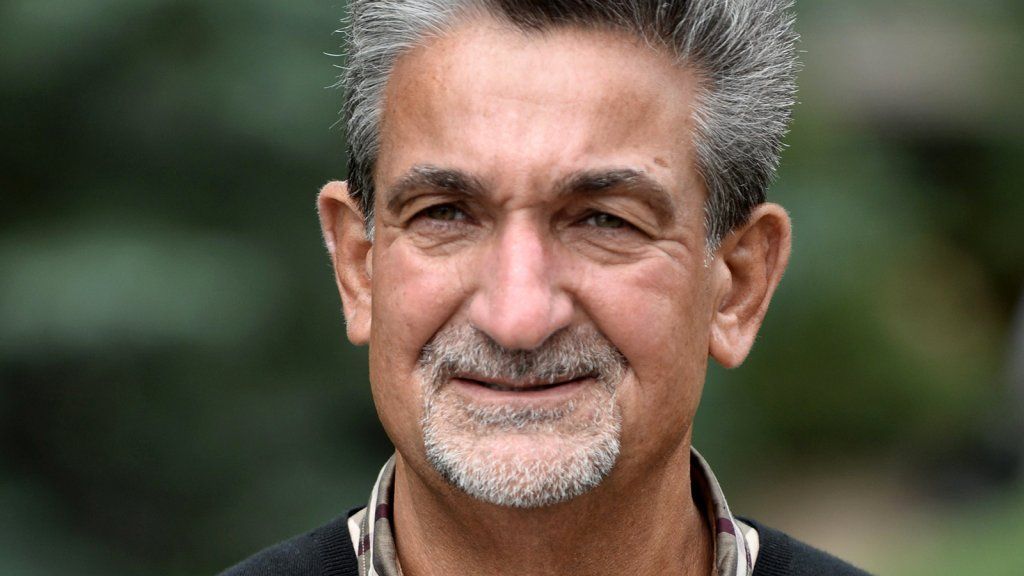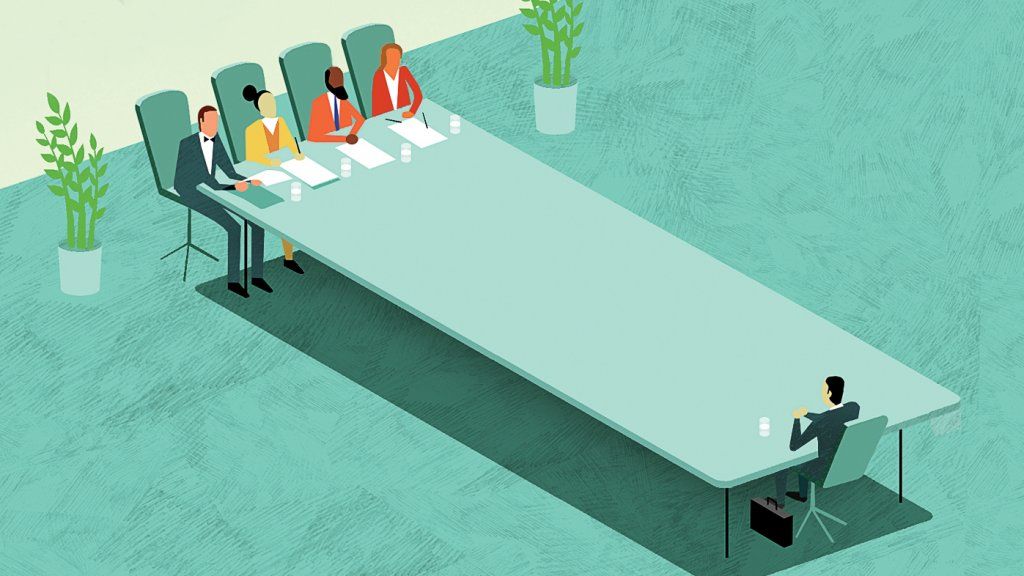గూగుల్ క్లౌడ్ యొక్క వార్షిక సమావేశం 'నెక్స్ట్' గా పిలువబడుతుంది, ఇది జూలై 24-26 వరకు శాన్ఫ్రాన్సిస్కోలో నడుస్తుంది, ఇది 20,000 మంది వ్యాపార కస్టమర్లు, టెక్నాలజీ భాగస్వాములు, ఐటి నిర్వాహకులు మరియు ఇతరులను ఆకర్షిస్తుందని భావిస్తున్నారు. ఈ కార్యక్రమానికి 750 మందికి పైగా స్పీకర్లు స్లాట్ చేయబడ్డాయి మరియు కంపెనీ ప్రచారం చేయబోయే ఒక అంశం జిమెయిల్, డాక్స్, షీట్లు, స్లైడ్లు, హ్యాంగ్అవుట్స్ మీట్ తో రూపొందించిన జి జి సూట్ కు కంపెనీ జోడించిన కొన్ని కృత్రిమ మేధస్సుతో నడిచే నవీకరణలు ఉన్నాయి. , Hangouts చాట్ మరియు మరిన్ని. ఈ ఉత్పత్తులు మీరు ఉపయోగించేవి అయితే, ఇక్కడ మీరు కోరుకునే అనేక క్రొత్త లక్షణాలు ఉన్నాయి చుట్టూ ఆడండి .
జిమ్మీ వేన్ పెళ్లి చేసుకున్నాడా?
ఇమెయిల్ సందేశాలను వేగంగా డ్రాఫ్ట్ చేయండి
గూగుల్ ఏప్రిల్లో Gmail యొక్క క్రొత్త సంస్కరణను విడుదల చేసింది మరియు రెండు ఉపయోగకరమైన లక్షణాలు ఇప్పుడు సందేశాలను వ్రాయడానికి సహాయపడతాయి. స్మార్ట్ కంపోజ్ సందేశాలలో వాక్యాలను పూర్తి చేసే మార్గాలను సూచిస్తుంది. ఉదాహరణకు, మీరు టైప్ చేయడం ప్రారంభిస్తే మీ టెక్స్ట్ యొక్క శరీరంలో 'మీరు సమాధానం చెప్పగలరా అని నేను ఆశ్చర్యపోతున్నాను' Gmail ఆఫర్ చేస్తుంది - గ్రే-అవుట్ అక్షరాలతో - 'నాకు కొన్ని ప్రశ్నలు' వంటివి. మీరు ఆ సూచనను ఇష్టపడితే దాన్ని అంటిపెట్టుకుని ఉండటానికి టాబ్ చేయండి. స్మార్ట్ కంపోజ్ను ప్రారంభించడానికి, సెట్టింగ్లకు వెళ్లి, ఆపై 'ప్రయోగాత్మక ప్రాప్యత' క్లిక్ చేయండి.
ఒకే క్లిక్తో ప్రత్యుత్తరం ఇవ్వండి
మీరు సందేశానికి ప్రత్యుత్తరం ఇస్తున్నప్పుడు తరచుగా కొన్ని పదాలు మాత్రమే సరిపోతాయి. స్మార్ట్ రిప్లై కార్యాచరణ 'ఎవరో మీకు పంపిన ఇమెయిల్ యొక్క పదాలను బట్టి' సోమవారం చేద్దాం ',' ఇప్పుడు దానిపై పని చేయడం 'లేదా' బాగుంది అనిపిస్తుంది 'వంటి అనేక చిన్న ప్రతిస్పందనలను అందిస్తుంది. Gmail మీ శైలికి అనుగుణంగా దాని సూచనలను రూపొందించడానికి యంత్ర అభ్యాసాన్ని కూడా ఉపయోగిస్తుంది. కాబట్టి, మీరు మీ రచనలో మరింత ఉత్సాహంగా ఉంటే Gmail 'ధన్యవాదాలు!' బదులుగా 'ధన్యవాదాలు.'
Hangouts సమావేశాన్ని రికార్డ్ చేయండి
మీరు నిర్వాహకుడు లేదా వీడియో సమావేశంలో పాల్గొన్నట్లయితే, మీరు సెషన్ను రికార్డ్ చేయడానికి Hangouts మీట్ను ఉపయోగించవచ్చు. రికార్డింగ్లు Google డిస్క్లో సేవ్ చేయబడతాయి మరియు Google క్యాలెండర్లోని ఈవెంట్కు లింక్ చేయబడతాయి. ఇది ప్రదర్శనను రికార్డ్ చేయడానికి మరియు ఇతరులతో భాగస్వామ్యం చేయడానికి, ప్రజలు హాజరుకాని సమావేశాలను రికార్డ్ చేయడానికి లేదా కొత్త ఉద్యోగుల కోసం శిక్షణా సామగ్రిని రికార్డ్ చేయడానికి మీకు సహాయపడుతుంది. లక్షణాన్ని ఉపయోగించడానికి, మూడు-చుక్కల చిహ్నంపై క్లిక్ చేసి, 'రికార్డ్ సమావేశం' ఎంచుకోండి మరియు ప్రారంభం క్లిక్ చేయండి. రికార్డింగ్ ప్రారంభమైనప్పుడు లేదా ఆగినప్పుడు సమావేశంలోని ప్రతి ఒక్కరికి తెలియజేయబడుతుంది.
Hangouts చాట్లో డ్రైవ్ నోటిఫికేషన్లను పొందండి
Hangouts చాట్లో, మీ డ్రైవ్లోని కార్యాచరణ గురించి చాట్లో నోటిఫికేషన్లను స్వీకరించడానికి మీరు Google డ్రైవ్ బోట్ను ఉపయోగించవచ్చు. మీరు డ్రైవ్ నోటిఫికేషన్లను ఆన్ చేసినప్పుడు, ఎవరైనా మీతో క్రొత్త ఫైల్ లేదా ఫోల్డర్ను పంచుకున్నప్పుడు మీకు క్రొత్త సందేశాలు వస్తాయి, క్రొత్త వ్యాఖ్య మీ గురించి ప్రస్తావించింది, ఎవరైనా మీకు ఒక వస్తువును కేటాయించారు, ఒక వ్యక్తి మీ స్వంత ఫైల్కు ప్రాప్యతను అభ్యర్థిస్తారు లేదా మీ డ్రైవ్ నిల్వ చేసినప్పుడు తక్కువ పరుగులు.
ఇమెయిల్ నుండి ఒక పనిని సృష్టించండి
ఇమెయిల్ పైన ఉన్న మూడు-చుక్కల చిహ్నంపై క్లిక్ చేసి, 'పనులకు జోడించు' ఎంచుకోవడం ద్వారా ఇమెయిల్ను మీ చేయవలసిన పనుల జాబితాకు నేరుగా తరలించండి. మీరు కుడి వైపున ఉన్న టాస్క్ ఫీచర్లోకి ఇమెయిళ్ళను లాగవచ్చు మరియు వదలవచ్చు.
సంభాషణకు వ్యక్తులను జోడించడానికి సత్వరమార్గం
మీరు మీ కళాశాల సుసాన్ను ఇమెయిల్ థ్రెడ్లో లూప్ చేయాలనుకుంటున్నారని చెప్పండి, '+ సుసాన్' అని టైప్ చేసి, ఆమె ఇమెయిల్ను ఎంచుకోండి, మరియు ఆమె స్వయంచాలకంగా మీ ఇమెయిల్లోకి సిసిడి అవుతుంది.
గ్రేసన్ డోలన్ పుట్టిన తేదీ
Gmail లో మీ క్యాలెండర్ను నిర్వహించండి
మీరు మీ క్యాలెండర్ను చూడవచ్చు అలాగే Gmail లోపల క్యాలెండర్ ఆహ్వానాలను సృష్టించవచ్చు మరియు సవరించవచ్చు. దీన్ని చేయడానికి, సైడ్ ప్యానెల్లోని క్యాలెండర్ అనువర్తనంపై క్లిక్ చేయండి.
మీ ఇన్బాక్స్ ఆఫ్లైన్లో ప్రాప్యత చేయండి
మీరు ప్రయాణించేటప్పుడు మీ Gmail సందేశాలను చదవవచ్చు, ప్రతిస్పందించవచ్చు మరియు శోధించవచ్చు లేదా వై-ఫై లేకుండా. మీకు మొదట లోడ్ చేయబడిన Gmail తో Chrome బ్రౌజర్ తెరవాలి, ఆపై సెట్టింగ్లు> ఆఫ్లైన్> ఆఫ్లైన్ ఇమెయిల్ను ప్రారంభించండి.